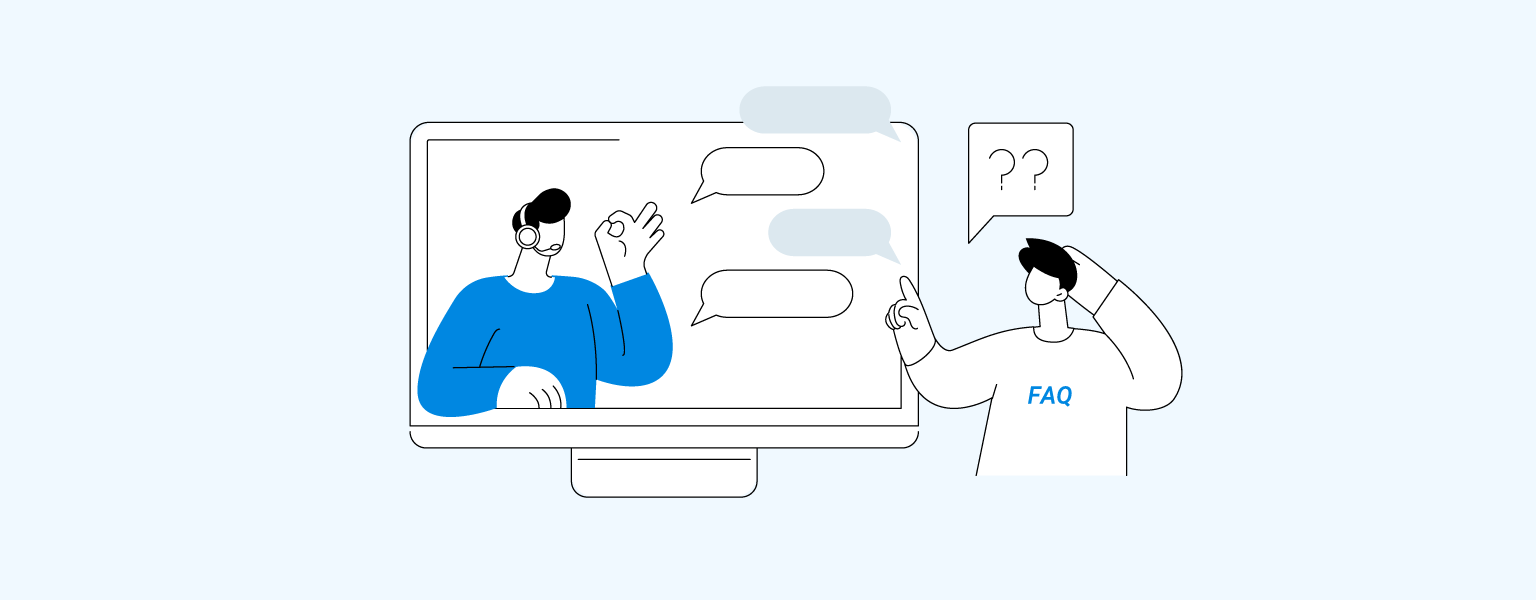- ブラウザのシークレットモードでログインする方法を教えてください。
-
ブラウザの種類によって操作方法が異なります。
以下で、詳しく解説いたしいます。
目次
ブラウザのシークレットモードとは?
シークレットモードとは、検索履歴や閲覧履歴、フォームに入力した内容、Cookie情報などを記録せずにブラウザを利用できる機能です。Web閲覧において、プライバシーを確保できることがシークレットモードの主なメリットです。
たとえば、プライベートな悩みを検索する際に、履歴を残したくないというシーンもあるでしょう。 あるいは、友人や家族のスマホを使ってちょっとした検索をする際にも、他人のスマホに履歴を残さないように配慮することができます。
それでは、ブラウザの種類ごとに「シークレットモード」を利用方法を解説いたします。
あわせて読みたい

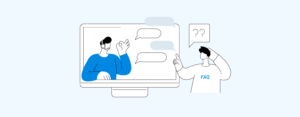
ブラウザのCookie(クッキー)を削除する方法を教えてください。
ブラウザのCookie(クッキー)を削除する方法を教えてください。 ブラウザの種類によって操作方法が異なります。以下で、詳しく解説いたしいます。 Cookie(クッキー)…
Internet Explorer 11 の場合
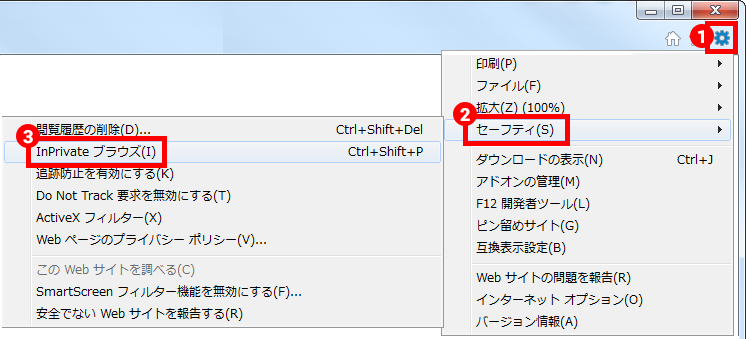
手順
- 画面右上にある歯車のアイコンをクリック
- 「セーフティ」をクリック
- 「InPrivateブラウズ」をクリック
- シークレットモードのブラウザが開きます
Microsoft Edge の場合
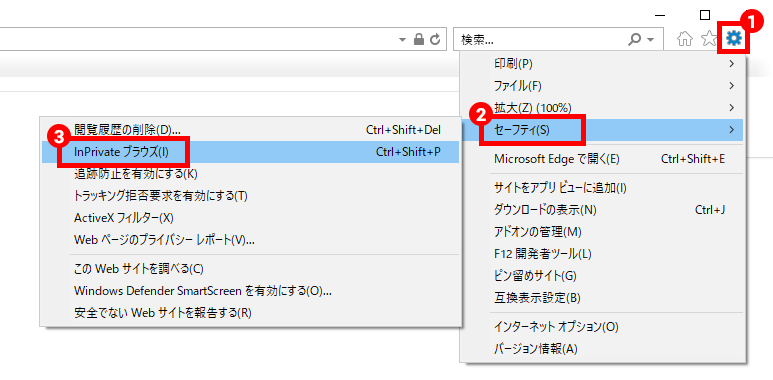
手順
- 画面右上にある歯車のアイコンをクリック
- 「セーフティ」をクリック
- 「InPrivateブラウズ」をクリック
- シークレットモードのブラウザが開きます
Google Chrome の場合
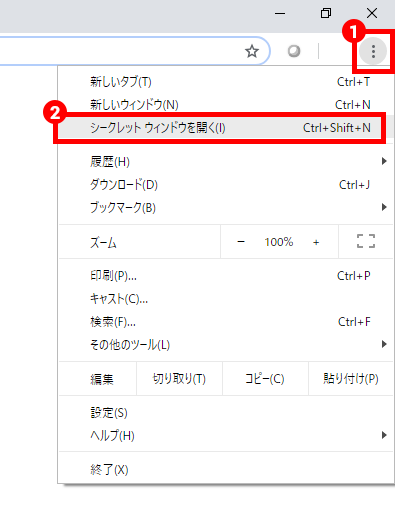
手順
- 画面右上にある「・・・」アイコンをクリック
- 「シークレットウィンドウを開く」をクリック
- シークレットモードのブラウザが開きます
Mozilla Firefox の場合
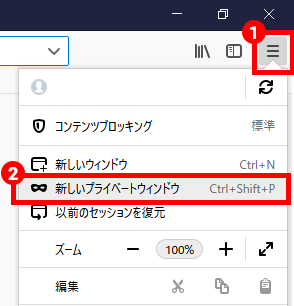
手順
- 画面右上にある「三」アイコンをクリック
- 「シークレットウィンドウを開く」をクリック
- シークレットモードのブラウザが開きます